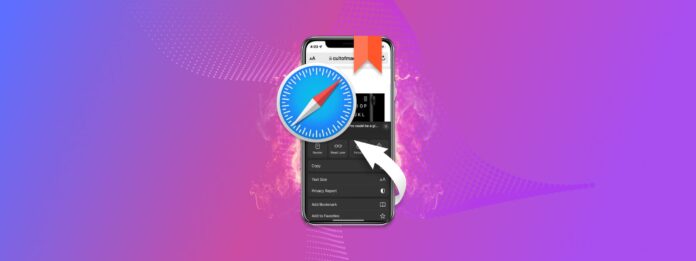
일단 삭제하면 북마크는 완전히 사라집니다. 그리고 미리 백업을 저장하지 않은 경우, 아이폰에서 북마크를 복원하려면 추가 작업이 필요합니다. 이 기사에서는 Safari 북마크에 대해 알아야 할 모든 것과 그 이유에 대해 설명합니다.
우리는 이들을 복구하는 세 가지 방법에 대한 단계별 지침을 제공합니다. 백업이 없는 경우, 우리의 좋아하는 데이터 복구 소프트웨어와 Safari 북마크를 복원하는 방법에 대해 정확히 시연합니다… 이전에 해본 적이 없어도 됩니다. 계속 읽어보세요.
목차
아이폰에서 북마크를 삭제한 후 어디로 가나요?
사진 및 동영상과 달리, iPhone의 Safari 북마크에는 최근 삭제된 항목 폴더가 없습니다 (iCloud를 Safari에 사용하도록 설정하지 않은 경우 – 아래에서 추가 정보를 확인할 수 있습니다). 하지만 북마크 데이터는 여전히 iPhone의 파일 시스템에 저장되어 있습니다. 다만, 일반적인 방법으로는 접근할 수 없습니다.
가장 최근의 iPhone 업데이트가 내 Safari 즐겨찾기와 북마크를 모두 삭제했습니다…
— ✨Shana✨ (@shana_vee) 2020년 6월 20일
백업에서 복원하거나 장치의 파일 시스템에서 데이터를 추출하고 재구성하도록 설계된 특수 도구를 사용해야 합니다(데이터가 분산된 경우). 그리고 iPhone의 저장소에 새 데이터를 많이 저장할수록 북마크를 덮어쓸 가능성이 높아집니다. 그러므로 이 기사를 읽을 때까지 iPhone을 잠시 내려놓으세요.
iPhone에서 Safari 북마크를 찾는 방법
iPhone에서 Safari 북마크는 Safari 앱 내에서 찾을 수 있습니다. Safari 앱을 실행한 다음 화면 오른쪽 하단에 있는 책 아이콘을 탭하세요.
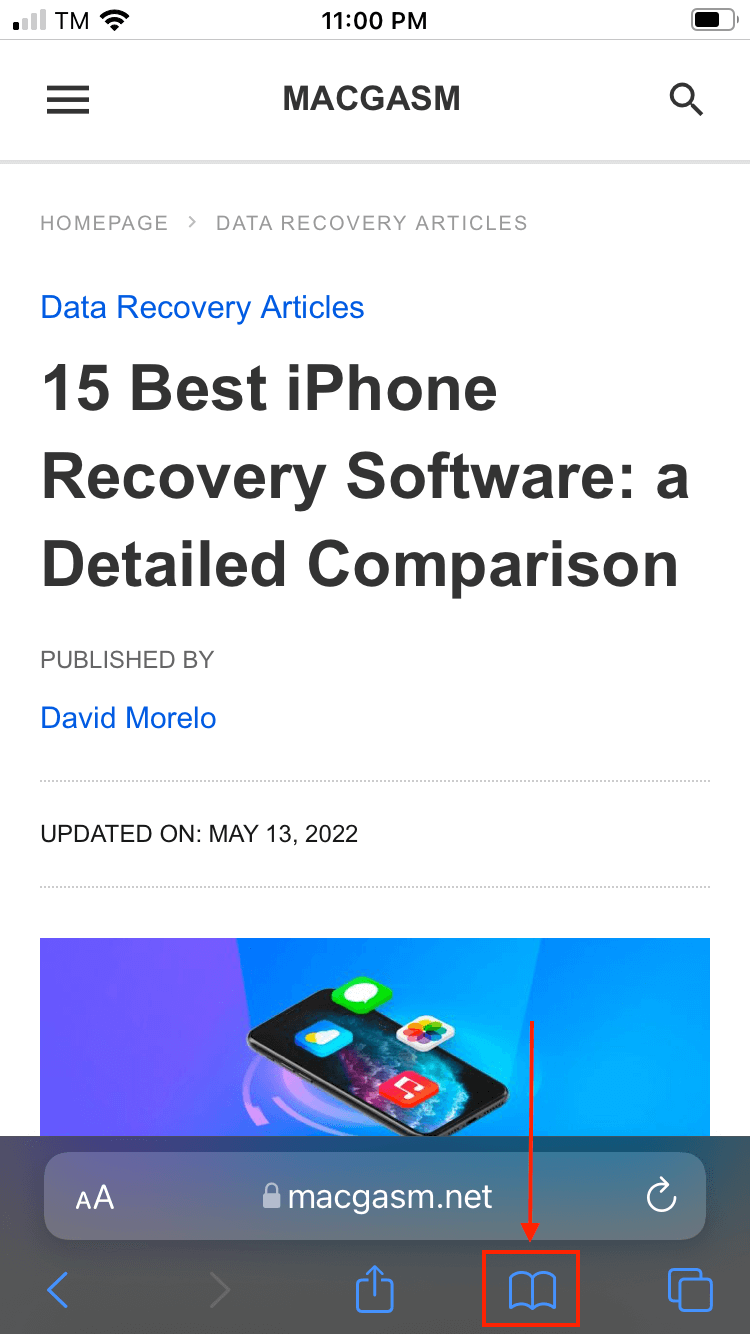
기본적으로 두 개의 폴더가 이미 존재합니다: 일반 “북마크” 폴더와 “즐겨찾기” – “북마크” 내의 특수 하위 폴더입니다. 즐겨찾기 폴더에 저장된 모든 URL은 새로운 Safari 탭을 열 때마다 나타납니다. 북마크를 추가하는 방식과 똑같이 URL을 즐겨찾기 폴더에 직접 추가할 수 있습니다. 공유 버튼(책 아이콘 왼쪽의 아이콘)을 탭하고 “즐겨찾기에 추가”를 탭하십시오.
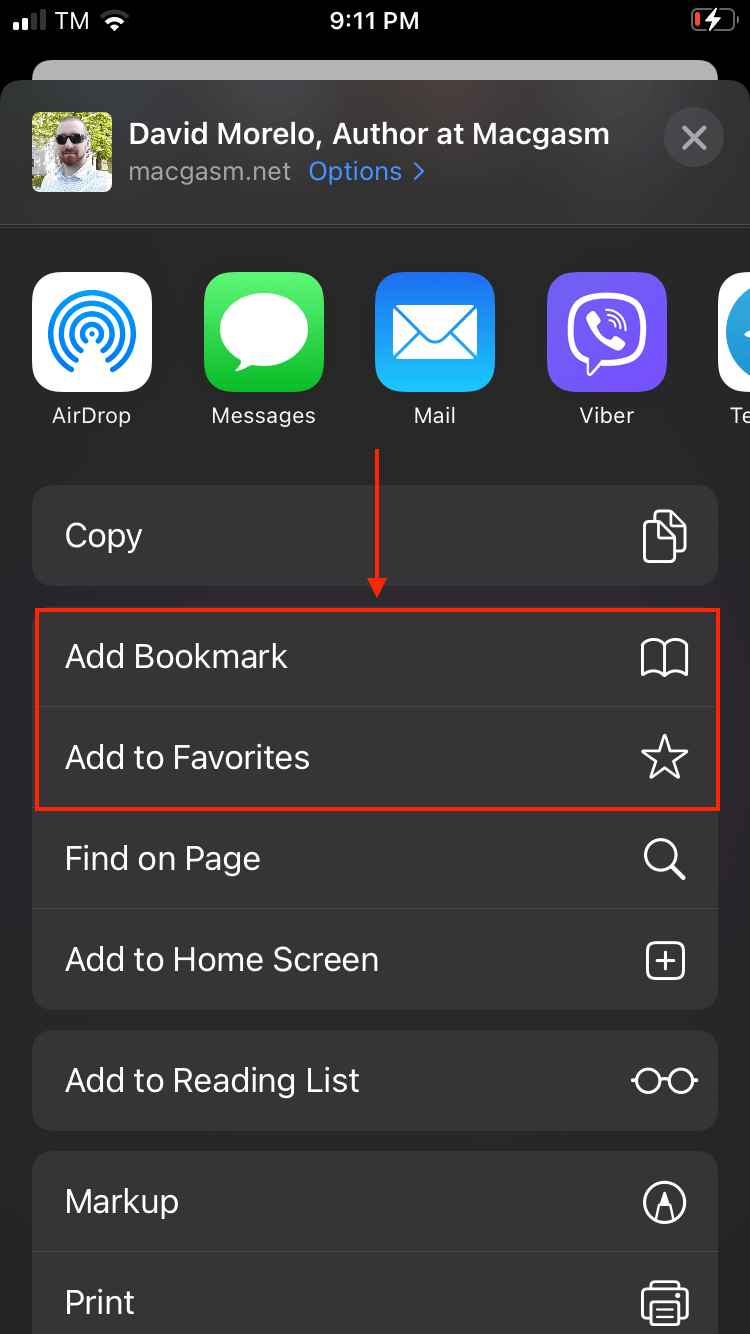
iPhone에서 삭제된 북마크를 복구하는 방법
기사의 처음에 잠깐 언급했듯이, iPhone에서 사라진 북마크를 복구하는 방법은 두 가지뿐입니다: (1) 기존 백업에서 북마크 데이터를 복원하거나 (2) 특수 소프트웨어를 사용하여 데이터를 추출하고 재구성하는 방법입니다.
그러나 백업에서 데이터를 복구하려면 처음에 데이터를 백업했어야 합니다 – iCloud, iTunes 또는 Finder를 통해서 말이죠. 아래는 이러한 모든 방법에 대한 단계별 가이드(스크린샷 포함)입니다. 계속 읽어보세요.
방법 1: 데이터 복구 소프트웨어를 사용하여 iPhone에서 삭제된 북마크 복원
iTunes와 iCloud 없이 iPhone에서 삭제된 북마크를 복원하는 유일한 방법은 데이터 복구 소프트웨어를 사용하는 것입니다. 이러한 도구는 단순히 데이터를 복구하는 것뿐만 아니라 데이터를 “재구성”하는 것도 가능합니다. 삭제된 파일은 때로 단편화되어 제대로 작동하지 않을 수 있습니다.
이 글에서는 디스크 드릴이라는 도구를 사용하여 Safari 북마크를 복원할 것입니다 (또한 이를 사용하여 Safari 기록 복구 할 수도 있습니다). 다양한 장치를 복원하는 데 있어 Macgasm에서 크게 성공을 거두며 현지에서 인기가 높습니다. 또한 Disk Drill의 인터페이스가 초보자도 쉽게 사용할 수 있을 만큼 간단한 점도 마음에 듭니다.
1단계. iPhone이 Mac에 안전하게 연결되어 있는지 확인하세요.
2단계. 다운로드 그리고 Disk Drill을 설치하세요.
3단계. Finder를 열고 응용 프로그램으로 이동하여 Disk Drill 아이콘을 더블 클릭합니다.
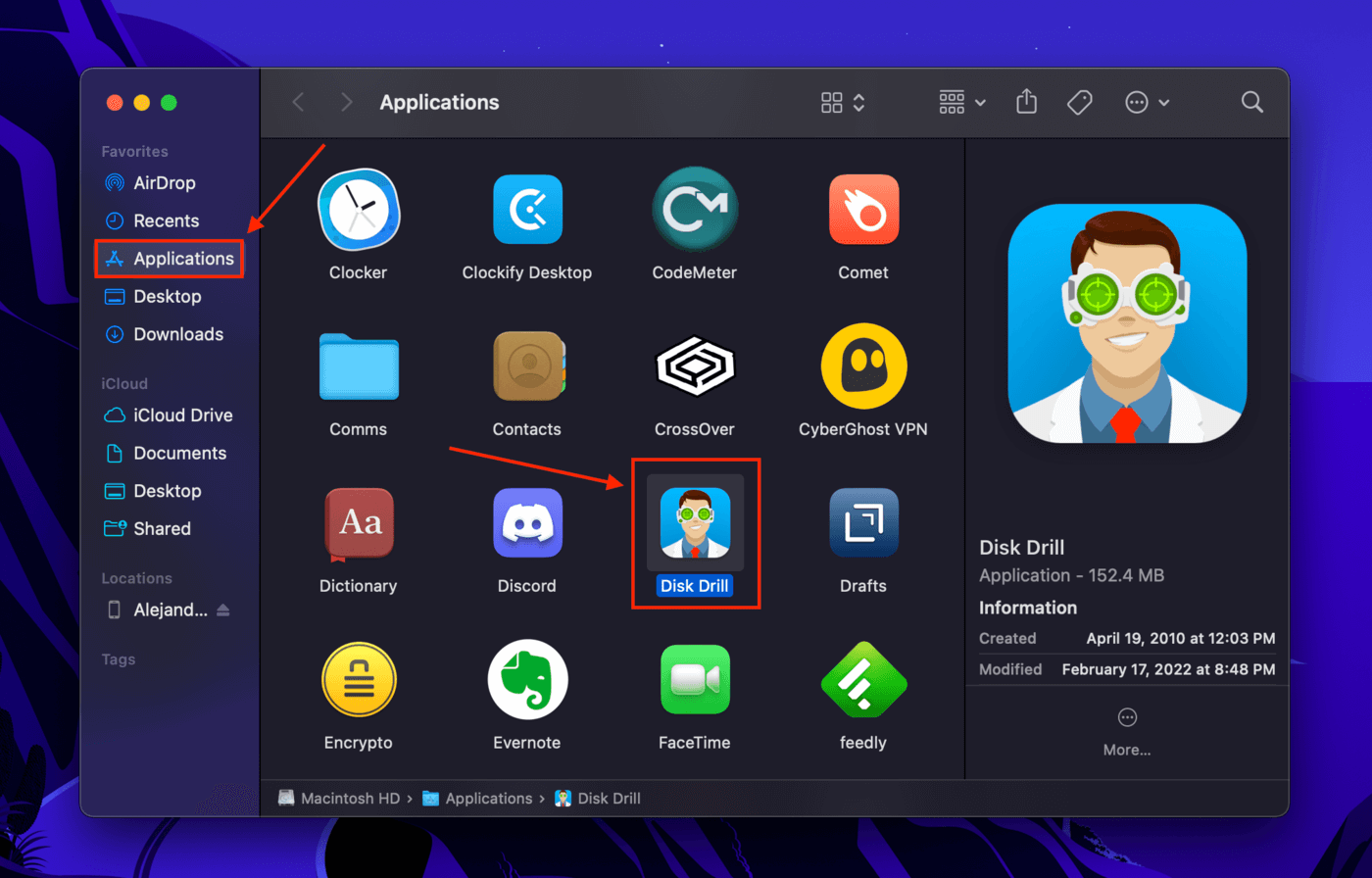
4단계. 왼쪽 사이드바에서 “iPhones & iPads”을 선택합니다. 그런 다음, 중간 창에서 iPhone을 선택하고 “Search for lost data”를 클릭합니다.
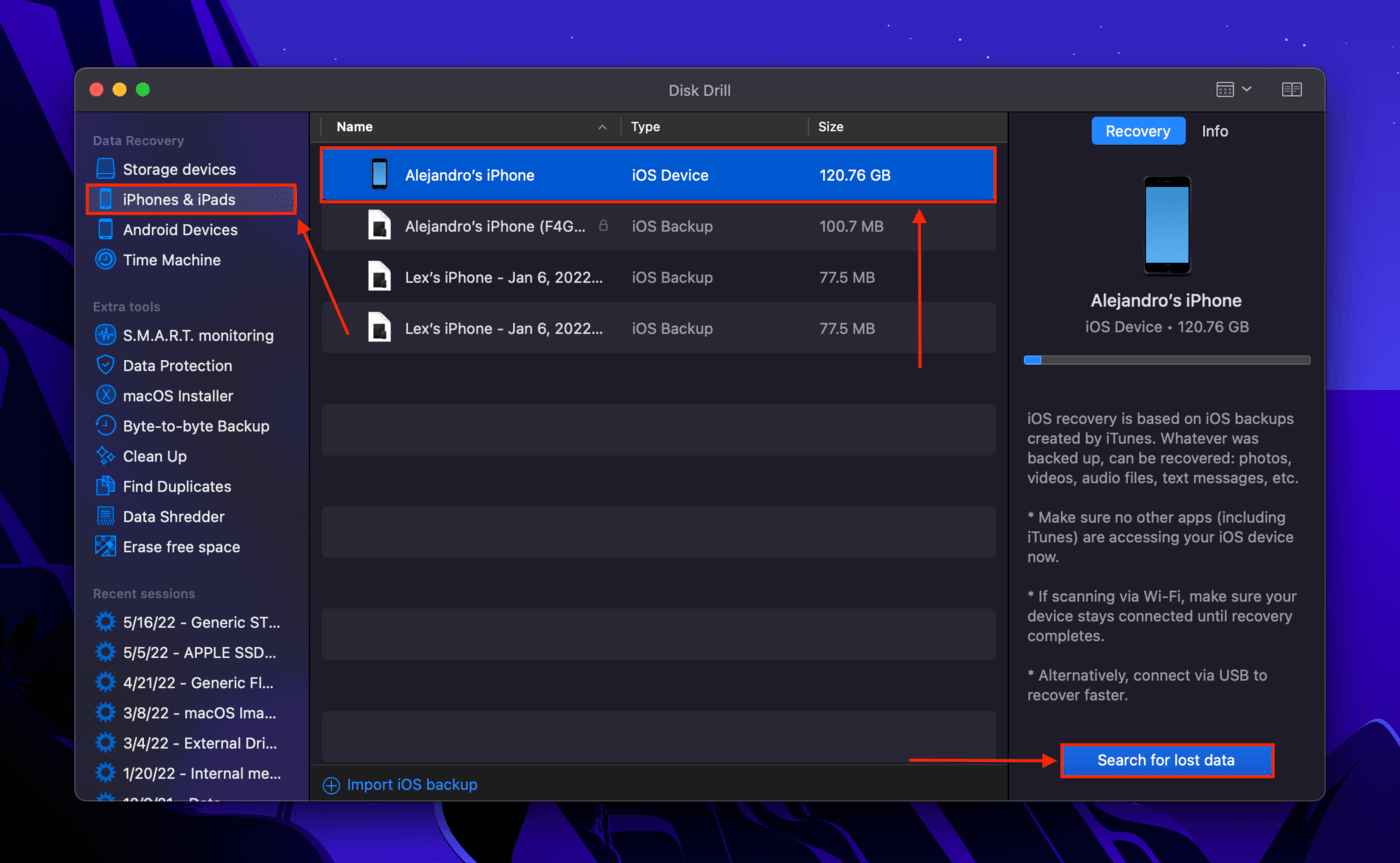
5단계. Disk Drill이 스캔을 완료하면 창에 찾은 데이터가 표시됩니다. “북마크” 옆의 체크박스를 선택합니다. 또는 왼쪽 사이드바에서 “북마크”를 선택하여 Disk Drill이 찾은 모든 북마크를 표시합니다. 그런 다음 “복구”를 클릭합니다.
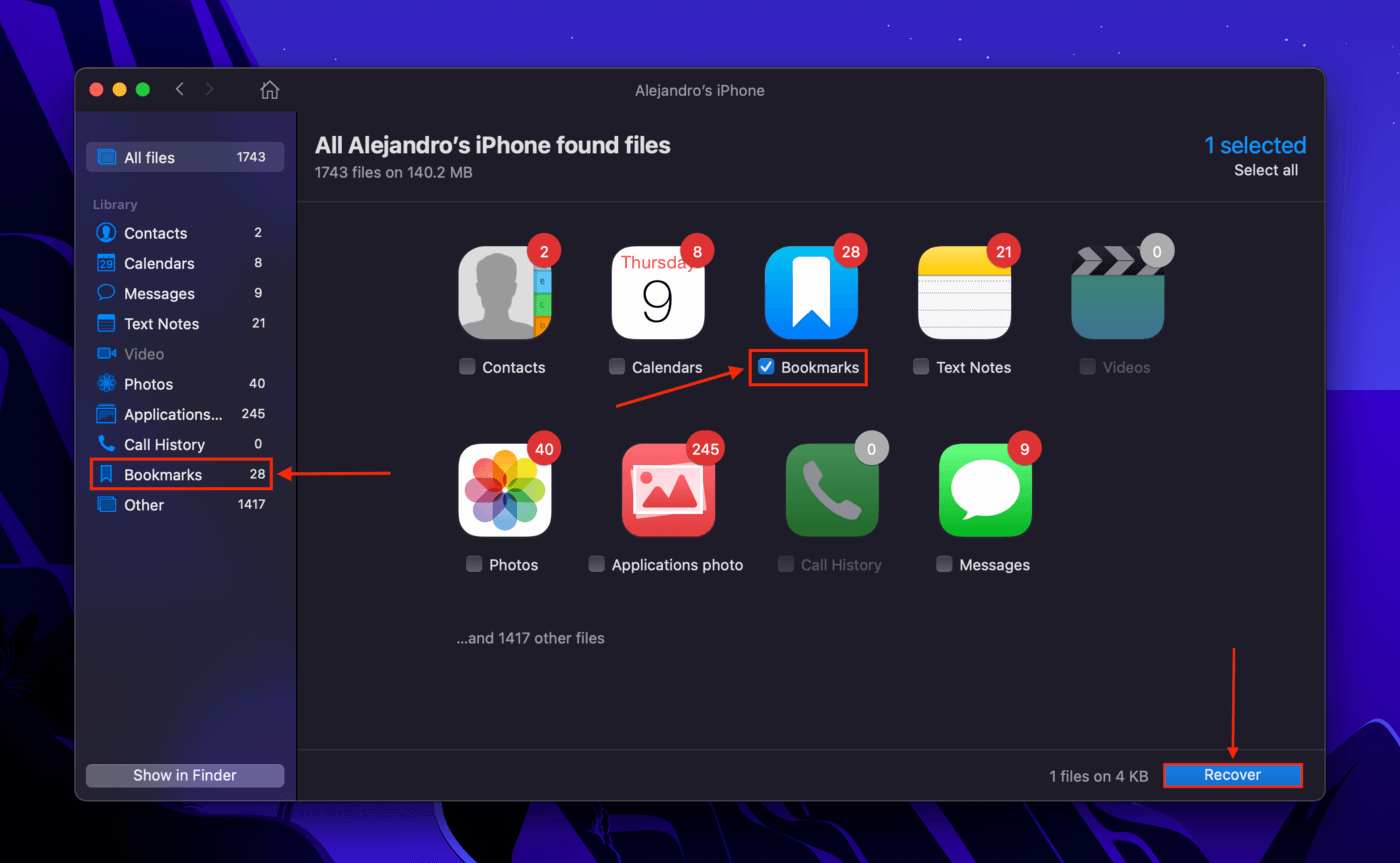
6단계. Disk Drill이 복구한 파일을 저장할 컴퓨터 위치를 선택하십시오. 그런 다음 “확인”을 클릭하십시오.
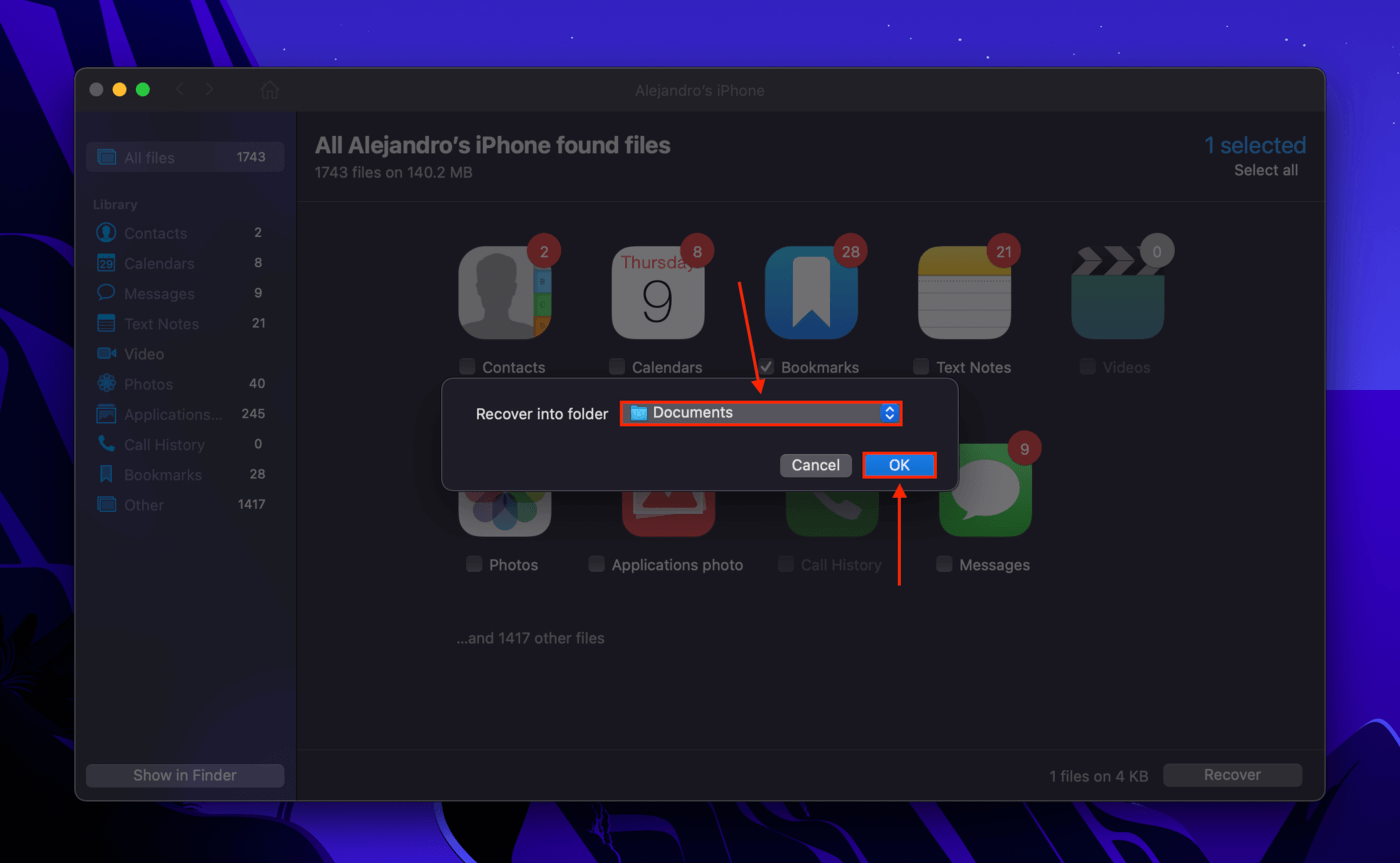
방법 2: iCloud 백업
Safari에 대하여 iCloud를 활성화한 경우, 운이 좋습니다. 이 경우가 Safari 북마크가 실제로 “최근 삭제된 항목” 폴더로 이동하여 기본적으로 30일 동안 유지되는 유일한 시나리오입니다. 또한 iPhone을 Mac에 연결하지 않고도 iCloud에서 Safari 북마크를 복원할 수 있습니다. 방법은 다음과 같습니다:
1단계. 로그인 iCloud.com.
2단계. 화면의 오른쪽 상단 모서리에서, 이름 > 계정 설정을 클릭합니다.
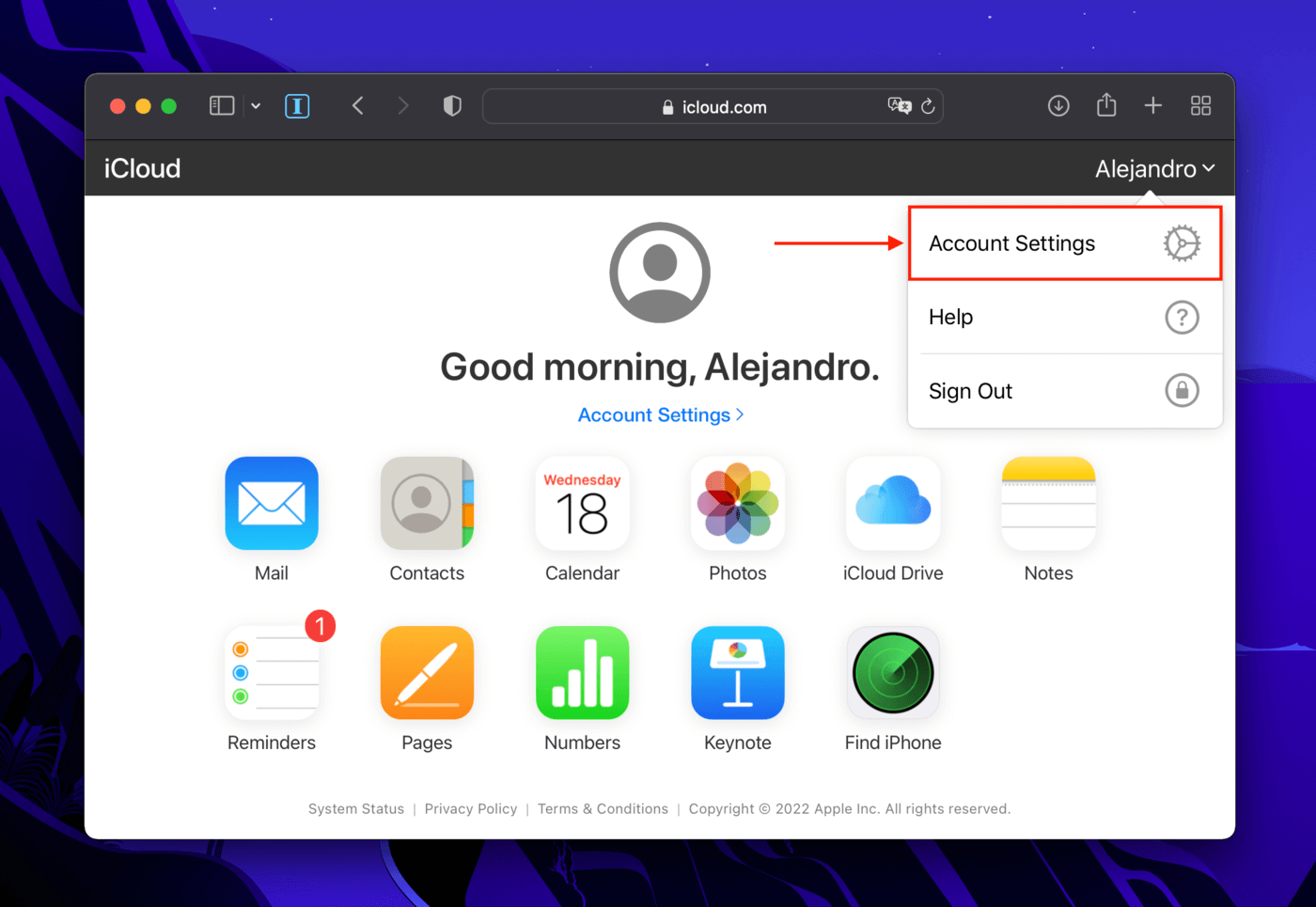
3단계. “고급” 섹션으로 스크롤한 후 “북마크 복원”을 클릭하세요.
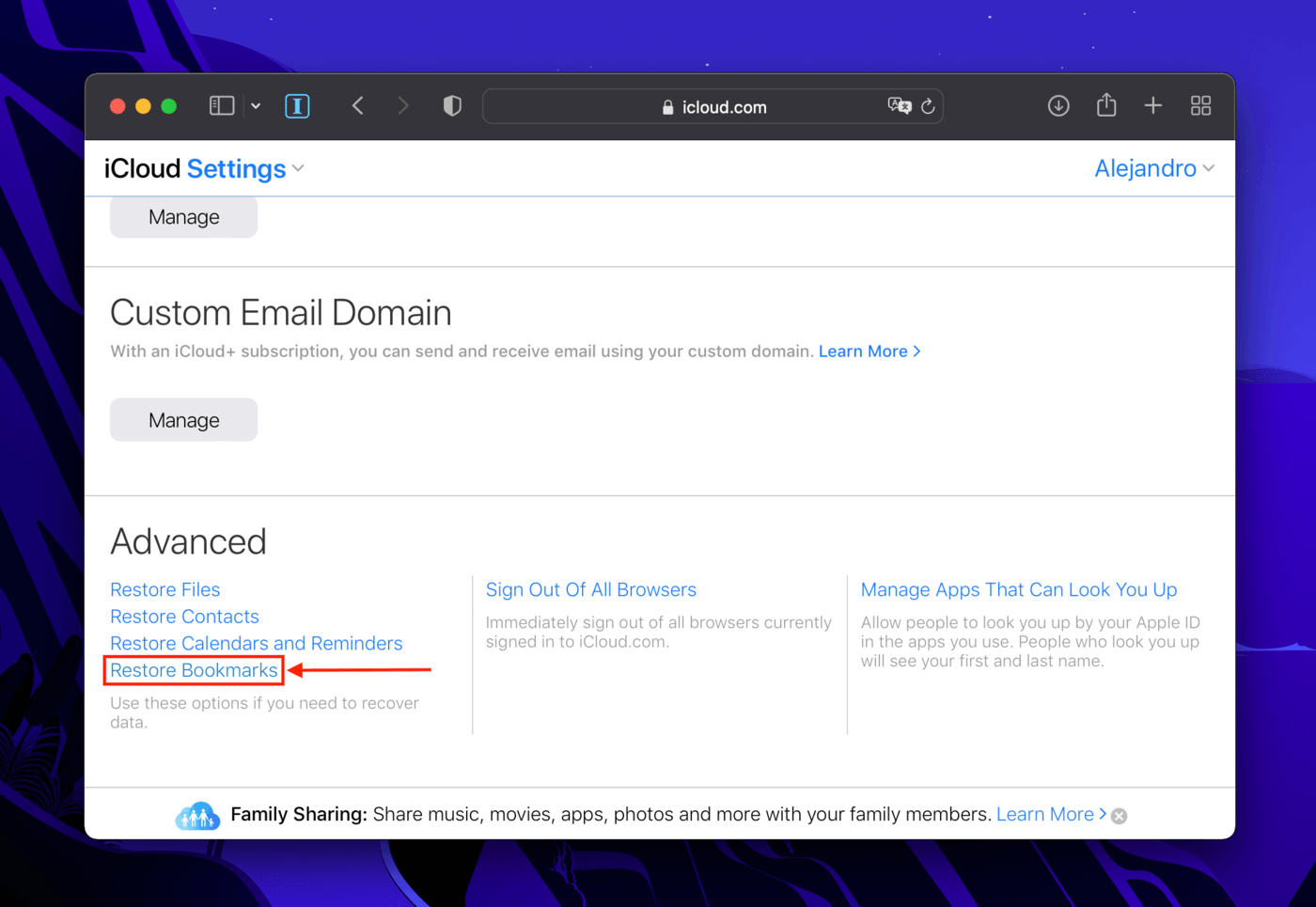
4단계. 팝업 창이 나타나며 iPhone에서 사라진 사파리 즐겨찾기를 표시합니다. 자동으로 삭제되기까지 30일 카운트다운이 걸려있는 것을 확인할 수 있습니다.
복원하려는 즐겨찾기 옆의 “복원”을 클릭한 다음 “복원”을 클릭합니다. iCloud가 iPhone에서 즐겨찾기를 완전히 복원할 때까지 기다린 다음 “완료”를 클릭합니다.
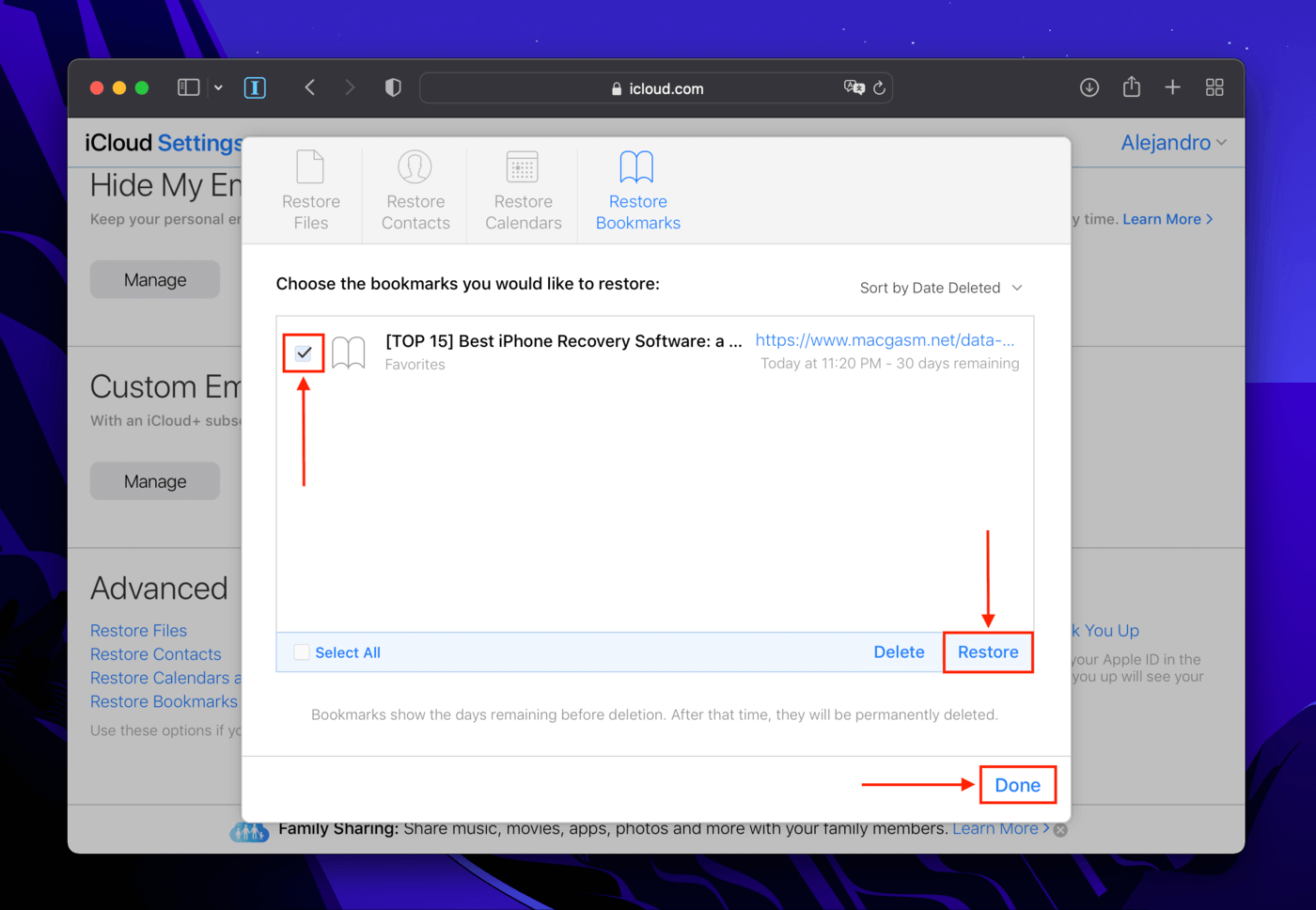
방법 3: iTunes 백업 (또는 Finder)
iPhone의 백업을 만든 경우, iTunes 또는 Finder(macOS Catalina 이상)를 사용해 Safari 즐겨찾기를 복원할 수 있습니다. iTunes 백업을 복원하면 iPhone의 데이터가 백업 데이터로 교체됩니다. 진행하기 전에 중요한 파일을 백업하십시오.
1단계. iPhone이 Mac에 안전하게 연결되어 있는지 확인하세요.
2단계. Finder 열기 > 응용 프로그램으로 이동한 다음, iTunes 아이콘을 더블 클릭합니다.
3단계. “백업” 섹션에서 “백업 복원”을 클릭합니다.
4단계. 백업 파일을 선택하려면 드롭다운 메뉴를 사용한 다음 “복원”을 클릭하십시오.
iTunes를 사용하지 않는 사용자: iTunes는 더 이상 macOS Catalina 이상에서 사용할 수 없습니다. 대신, iPhone을 Mac에 연결하고 Finder에서 엽니다. “백업” 섹션에서 “백업 복원”을 클릭한 다음, Safari 북마크가 포함된 백업 파일을 선택합니다. 이 과정은 데이터도 삭제됩니다.
왜 iPhone에서 즐겨찾기가 사라질 수 있나요?
사용자의 iPhone 설정에 따라 Safari에서 모든 북마크가 사라진 이유는 여러 가지가 있습니다. 다음은 가장 일반적인 원인들입니다:
- 실수로 삭제 Safari 북마크에는 최근 삭제된 폴더가 없다. 삭제하면 끝이다.
- iCloud 동기화 문제 Safari의 iCloud를 활성화하면 변경 사항이 해당 iCloud에 로그인한 모든 기기에 반영된다. 이러한 기기 중 하나에서 북마크를 삭제하면 iPhone에서도 삭제된다. 동기화 과정 중에 중단이 발생하면 북마크가 사라질 수 있다.
- 버그가 많은 업데이트 iOS 업데이트는 종종 iPhone의 성능을 크게 향상시키지만, 버그가 함께 등장할 수도 있다. 예측할 수 없는 방식으로 iPhone에 영향을 미칠 수 있으며, 일반적으로 기술 블로그(예: Macgasm)가 최신 업데이트에 관한 기사를 게시할 때까지 기다리는 것이 좋다.
- 물리적 손상 물리적 손상 iPhone의 저장 디스크에 영향을 미칠 수 있다. 이 경우 어떤 데이터가 손실될지 예측할 수 없으며, 북마크가 피해를 입을 수 있다.
FAQ
삭제된 사파리 북마크를 찾고 싶다면 iCloud.com의 계정 설정 페이지에서 “북마크 복원” 기능을 사용할 수 있습니다. 또는 Disk Drill 같은 데이터 복구 소프트웨어를 사용할 수도 있습니다.
- Safari 앱을 엽니다.
- 화면 하단의 책 아이콘을 클릭합니다.
- 삭제하려는 북마크를 길게 터치한 후, “삭제”를 탭합니다.






